Para hacer un respaldo INICIALMENTE debemos hacer una búsqueda del video que nos interesa para saber que hora, fecha y cámara debemos respaldar.
I. BUSQUEDA DE VIDEOS DESDE EL EQUIPO.
1. De click derecho del mouse, aparece un menú para eligir algunas opciones de las cuales escogemos “Buscar”, nos pedirá que seleccionemos un usuario, seleccionemos de preferencia al usuario “admin” y escribimos la contraseña.


2. Los días grabados están resaltados de color verde o azul, de esos días seleccionamos el que nos interesa.
3. Seleccionamos cuantas cámaras queremos ver al mismo tiempo en la busqueda 1, 4, 8 o el número de cámaras que tenga
nuestro equipo.
4. La barra inferior esta seccionada en las 24 horas del día y nos muestra con color verde lo que esta grabado, asi que damos
doble click en la hora y minuto aproximado y después de un par de segundos el video se reproducirá el la parte superior.
5. Podemos usar los controles como lo haríamos en cualquier DVD convencional, es decir podemos adelantar hasta en cuatro
velocidades (Fast 1, Fast2, Fast3 y Fast4) , pausar, regresar y parar la grabación.

6. Una vez que hayamos visto la cámara, fecha hora de inicio y hora de fin, estamos en posibilidades de hacer un respaldo
correcto.
II. RESPALDO DESDE EL EQUIPO POR PUERTO USB.
Los equipos Dahua son compatibles con la mayor parte de las memorias USB en el mercado, sin embargo a partir de 32GB va
reduciendose la lista de compatibilidad, de modo que le recomendamos el uso de memorias de preferencia de marca
reconocida y de hasta 32GB.
1. Inserte la memoria en el puerto USB DE LA PARTE FRONTAL del equipo.

2. Entre al “Menú Principal” para hacer esto de click derecho en el mouse y seleccione con un click izquierdo “Menú Principal” seleccione un usuario de preferencia “admin” y ya estando en el “Menú Principal” y seleccione “HACER RESPALDO”.

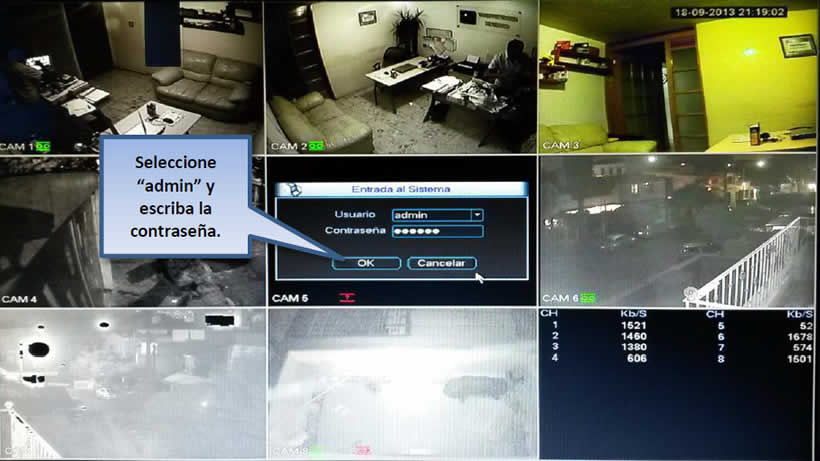
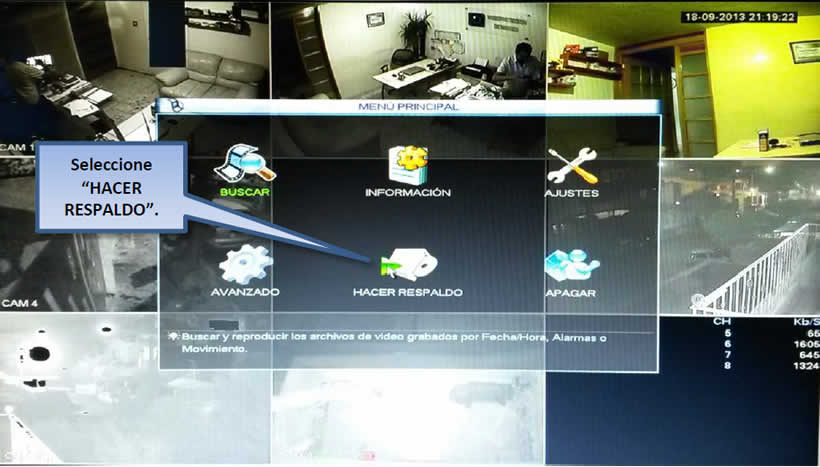
3. Seleccione un disco duro en caso de tener mas de uno instalado y de click en “Respaldo”.
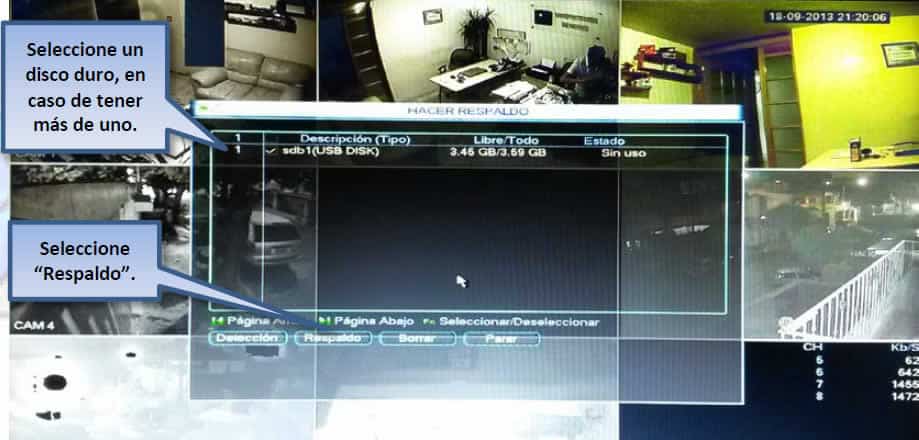
4. Seleccione el “Canal” (cámara), la fecha y hora de inicio, la hora de fin y de click en “Agregar”.
5. Se agregarán el o los archivos de videos encontrados en el rango de tiempo que usted seleccionó. Cerciórese que exista
suficiente espacio en la USB que insertó.
6. Una vez que haya terminado de seleccionar los archivos a respaldar de click en “Empezar”.

7. Una vez que haya dado click en “Empezar”, verá una barra de progreso y al terminar de hacer el respaldo verá una
recuadro de confirmación, de click en “OK”, AUN NO SAQUE LA USB, para salir del menú de click izquierdo y una vez estando
en el “Menú Principal” ya puede sacar la USB.
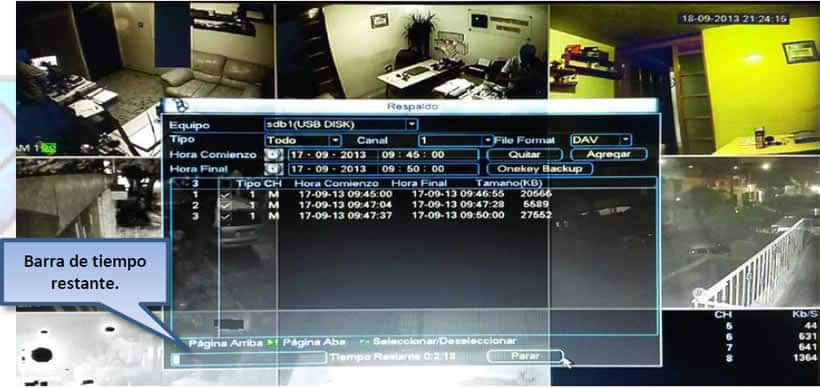

III. REPRODUCCIÓN DE VIDEOS RESPALDADOS POR USB.
Inserte la USB en una PC y abra la carpeta “raíz” de la USB. Los archivos de respaldados son archivos de video “DAV”, los
cuales no son compatibles con las mayoría de los reproductores de video básicos instalados en su computadora asi que
automáticamente su equipo descargargó a su USB junto con los videos, el programa y los archivos necesarios para la
reproducción de los videos.
El nombre del video se genera automáticamente como en este ejemplo: 001_M_130917094737.dav en donde 001 es la
cámara, 13 es el año 09 es el mes, 17, 09 es la hora, 47 el minuto, 37 el segundo en donde empieza y .dav es la terminación
del archivo.
Para abrir el video de doble click sobre el programa “play” y automáticamente reproducirá el video mas viejo. Para avanzar o
brincar entre videos, use los controles del reproductor como lo haría en un DVD convencional.
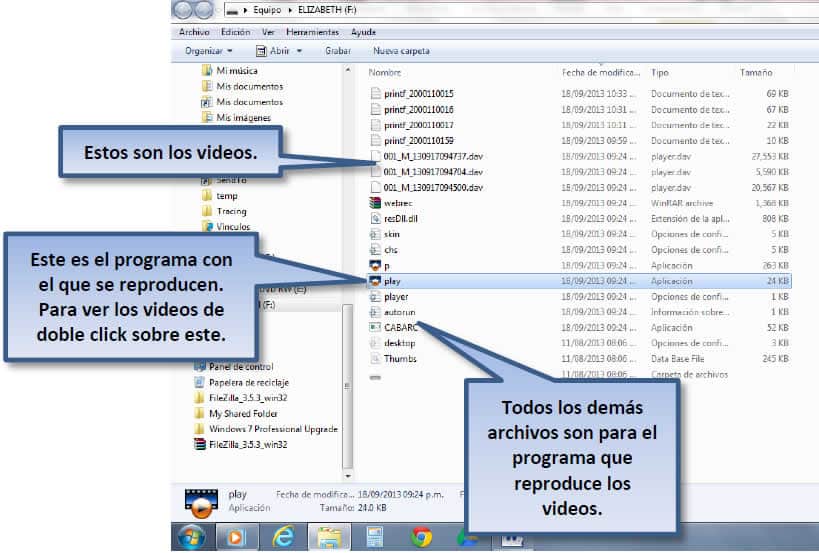


No Comment